সূচিকর্ম নিদর্শনগুলির কোনও ঘাটতি না থাকা সত্ত্বেও সময়ের সাথে সাথে আপনি নিজে একটি প্যাটার্ন তৈরি করতে চাইতে পারেন, উদাহরণস্বরূপ, আপনার পছন্দসই আপনার পছন্দসই ছবি বা চিত্র চিত্রিত করতে। সর্বোপরি, বিক্রয়ের জন্য সর্বদা উপযুক্ত চিত্রগুলি নেই। সূচিকর্ম নিদর্শন তৈরির জন্য বিনামূল্যে প্রোগ্রামগুলির মধ্যে একটি এর সাথে সহায়তা করতে পারে।
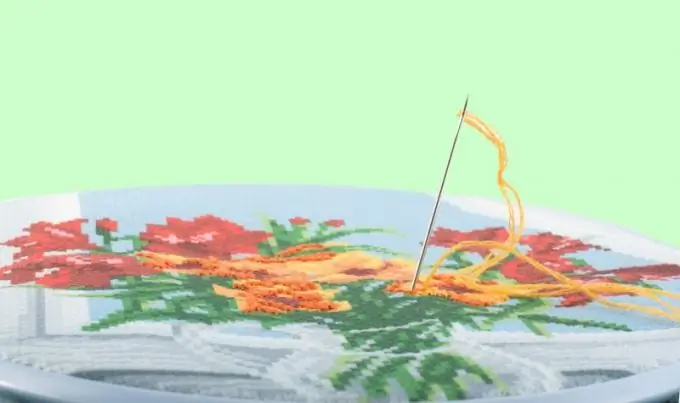
এটা জরুরি
- - একটি কম্পিউটার
- - এমব্রোবক্স প্রোগ্রাম
- - আপনার পছন্দমতো ছবি
নির্দেশনা
ধাপ 1
এমব্রোবক্স ডাউনলোড করুন, এটি নিখরচায় এবং 2 এমবি এর চেয়ে কম ওজনের। এটি সুবিধাজনক যে এটি আপনাকে থ্রেডগুলির নির্দিষ্ট ছায়াগুলি নির্বাচন করতে এবং তাদের দৈর্ঘ্য গণনা করার অনুমতি দেয়। আপনি ভবিষ্যতের কাজের আকারও খুঁজে পেতে পারেন। সুতরাং, আপনি ক্যানভাস এবং প্রয়োজনীয় থ্রেড কিনতে আপনার কত ব্যয় হবে তা আপনি আগেই গণনা করবেন।
ধাপ ২
প্রোগ্রামটি চালান এবং ডেটা প্রবেশ করা শুরু করুন। প্রথমত, প্রোগ্রামটি আপনাকে ব্যবহার করছে ফিলামেন্টের ভাঁজগুলির সংখ্যা লিখতে বলবে। একটি নম্বর লিখুন এবং পরবর্তী ক্লিক করুন। পরের ধাপে, আপনার ক্যানভাসের 10 সেন্টিমিটারে কতগুলি ঘর রয়েছে তা গণনা করুন, ফলাফলটি প্রবেশ করুন এবং "পরবর্তী" টিপুন। একটি স্কিনের ব্যয় এবং তার দৈর্ঘ্য নির্দেশ করুন।
ধাপ 3
ক্যালিব্রেশন উইন্ডোটি খুলবে - ক্যানভাস কোষগুলির আকার নির্ধারণ করতে। স্ক্রিনে ক্যানভাস সংযুক্ত করুন এবং মনিটরের সাথে এটি সারিবদ্ধ করুন। প্রয়োজনে "জুম আউট" এবং "বৃহত্তর" বোতামগুলি ব্যবহার করুন
পদক্ষেপ 4
এখন আপনার কম্পিউটারের হার্ড ড্রাইভ থেকে চিত্রটি ডাউনলোড করুন। এটি অবশ্যই জেপিগ, বিএমপি বা জিআইএফ ফর্ম্যাটে একটি ছবি হতে হবে। একটি পিক্সেল ক্যানভাসের একটি ঘরের সমান হবে, সুতরাং একটি 100x100 পিক্সেল অঙ্কন 100x100 ক্যানভাসে মূর্ত হবে। আপনার অঙ্কন যদি 800x800 পিক্সেলের বেশি হয় তবে এটি কোনও গ্রাফিক্স সম্পাদক থেকে আগেই হ্রাস করুন। চিত্র রূপান্তর উইন্ডোটি খোলে। প্রস্তাবিতগুলি থেকে পছন্দসই প্যালেট নির্বাচন করুন, ব্যবহৃত রঙের সংখ্যা, অস্পষ্টতার ধরণ এবং ঠিক আছে ক্লিক করুন। যত বেশি রঙ, ততই বাস্তব চিত্রটি। তবে রঙগুলি যত কম হবে, আপনাকে কিনতে কম থ্রেডের কয়েকটি কম শেড এবং এমব্রয়ডার করা সহজতর হবে
পদক্ষেপ 5
একটি বৃহত উইন্ডো খুলবে যেখানে আপনি আসল চিত্রটি দেখতে পাবেন, এর স্কিম, ফলাফলের পূর্বরূপ, একটি রঙিন টেবিল ইত্যাদি আপনি অনুভূমিকভাবে এবং উল্লম্বভাবে কোষের সংখ্যা এবং সমাপ্ত পেইন্টিংয়ের আকার খুঁজে পাবেন। কেন্দ্রীয় অংশে একটি ডায়াগ্রাম রয়েছে, যেখানে প্রতিটি রঙ তার নিজস্ব আইকন দ্বারা নির্দেশিত হয়। নীচে ডিএমসি ফ্লাসের প্রয়োজনীয় স্কিনগুলির নাম, স্কিনের সংখ্যা এবং মোট ব্যয় is শীর্ষে সরঞ্জামদণ্ডে বোতাম রয়েছে - যার সাহায্যে, প্রয়োজনীয় হলে শুরুতে প্রবেশ করা ডেটা পরিবর্তন করুন
পদক্ষেপ 6
যদি সবকিছু আপনার পক্ষে উপযুক্ত হয় তবে রঙিন ডিজাইনের পাশাপাশি সূচিকর্ম নকশা প্রিন্ট করুন। টুলবারে মুদ্রণ ক্লিক করুন। সেটিংস সহ একটি উইন্ডো খুলবে। পৃষ্ঠার প্রান্তগুলি থেকে স্কিম্যাটিক কক্ষগুলির আকারগুলি নির্দিষ্ট করুন। স্কিমটি মুদ্রণের আগে, এটি ডাব্লুএমএফ ফর্ম্যাটে সংরক্ষণ করুন: "রফতানি" ক্লিক করুন, একটি ফোল্ডার নির্বাচন করুন এবং একটি ফাইলের নাম লিখুন, "সংরক্ষণ করুন" ক্লিক করুন। লেজেন্ড কালার চার্টটি আলাদাভাবে মুদ্রণ করুন। এটি করার জন্য, উপযুক্ত বাক্সে "বিকল্প 2" নির্বাচন করুন - তারপরে পদবি রাশিয়ানতে হবে। "রফতানি" ক্লিক করুন এবং "লেজেন্ড" সংরক্ষণ করুন পছন্দসই ফোল্ডারে। এটাকে মুদ্রন করুন.






